MFC-9440CN
Vanliga frågor & felsökning |

MFC-9440CN
Datum: 2010-04-28 ID: faq00002639_002
Jag har uppgraderat operativsystem till Windows 7. Hur installerar jag "PaperPort™ 11SE"?
Du kan installera "PaperPort™ 11SE" från cd-skivan som medföljde maskinen. Följ steg 1, 2 och 3 nedan för att installera "PaperPort™ 11SE".
Det krävs 3 steg för att installera "PaperPort™ 11SE". Du måste installera 3 olika slags program. PaperPort, Microsoft Visual C++ 2005 Redistributable Package och Bild skrivare för PaperPort
.
Step1: Installera PaperPort
- Lägg i den medföljande cd-skivan i cd-läsaren. Om Brother-fönstret öppnas automatiskt – stäng det.
- Klicka på Start och sedan Dator.
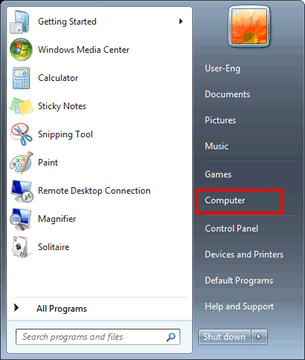
- Högerklicka på cd-ikonen och välj Öppna.
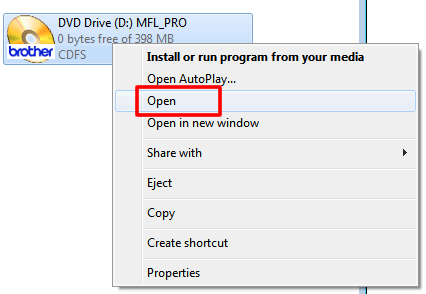
- Öppna mappen ppport och sedan PaperPort-mappen. Dubbelklicka på setup.exe.
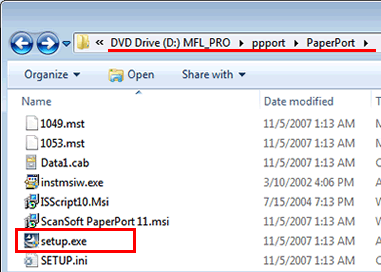
- Installationen startar. Följ installationsanvisningarna på skärmen.
Step2: Installera Microsoft Visual C++ 2005 Redistributable Package
Installationsstegen varierar beroende på vilken version av Windows 7 du har. Följ nedanstående steg för din Windows 7-version.
[NOTE]
Om du inte vet vilken version Windows 7 du använder, klicka här för att kontrollera om du använder 32-bitars- eller 64-bitarsversion av Windows 7.
[För användare av 32-bitarsversionen]
- Öppna mappen Utilities (Verktyg). Dubbelklicka på vcredist_x86.exe.
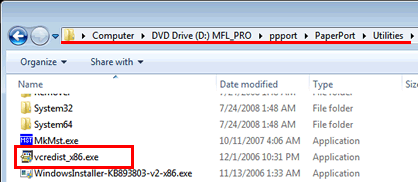
- Ett fönster öppnas. Efter avslutad installation kommer fönstret att stängas.
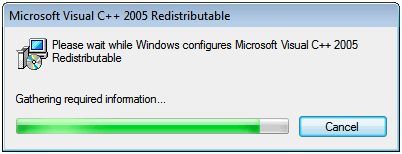
[För användare av 64-bitarsversionen]
- Öppna mappen Utilities (Verktyg). Dubbelklicka på vcredist_x86.exe.
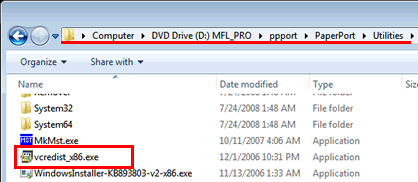
- Ett fönster öppnas. Efter avslutad installation kommer fönstret att stängas.
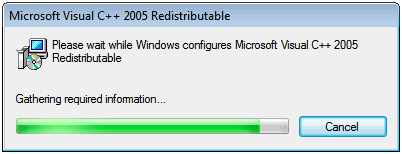
- Öppna mappen System64. Dubbelklicka på vcredist_x64.exe.
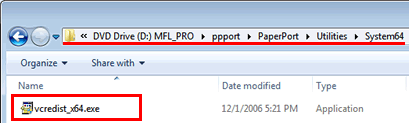
- Ett fönster öppnas. Efter avslutad installation kommer fönstret att stängas.
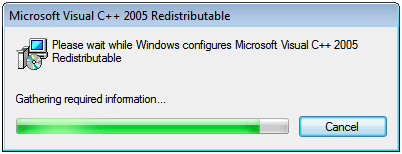
Step3: Installera Bild skrivare för PaperPort
Installationsstegen varierar beroende på vilken version av Windows 7 du har. Följ nedanstående steg för din Windows 7-version.
[NOTE]
Om du inte vet vilken version Windows 7 du använder, klicka här för att kontrollera om du använder 32-bitars- eller 64-bitarsversion av Windows 7.
[För användare av 32-bitarsversionen]
- Gå tillbaka till mappen PaperPort. Öppna mappen Printer (Skrivare) och sedan mappen System32.
- Dubbelklicka på setup.exe.
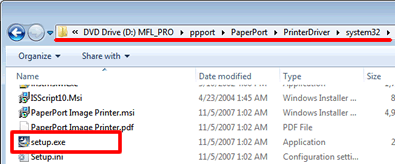
- Installationen startar. Följ installationsanvisningarna på skärmen.
[För användare av 64-bitarsversionen]
- Gå tillbaka till mappen PaperPort. Öppna mappen Printer (Skrivare) och sedan mappen System64.
- Dubbelklicka på setup.exe.
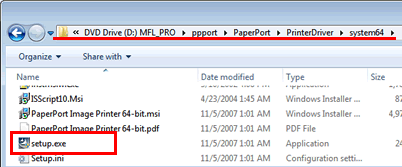
- Installationen startar. Följ installationsanvisningarna på skärmen.
DCP-7030, DCP-7040, DCP-7045N, DCP-9040CN, DCP-9042CDN, DCP-9045CDN, MFC-7320, MFC-7440N, MFC-7840W, MFC-9440CN, MFC-9450CDN, MFC-9840CDW
Om du behöver mer hjälp kontaktar du Brothers kundtjänst:
Feedback om innehållet
Observera att detta formulär endast används för feedback.